यह wikiHow आपको सिखाता है कि कंप्यूटर, टैबलेट या फोन का उपयोग करके अपने YouTube चैनल के लिए URL कैसे खोजें।
कदम
विधि 1: 2 में से: फ़ोन या टेबलेट पर
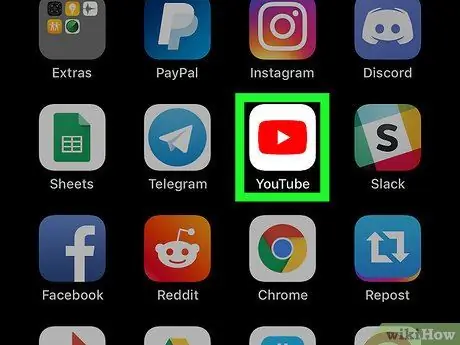
चरण 1. YouTube लॉन्च करें।
आइकन एक लाल आयत है जिसके केंद्र में एक सफेद त्रिकोण है। यह आइकन आमतौर पर ऐप ड्रॉअर या होम स्क्रीन में होता है।
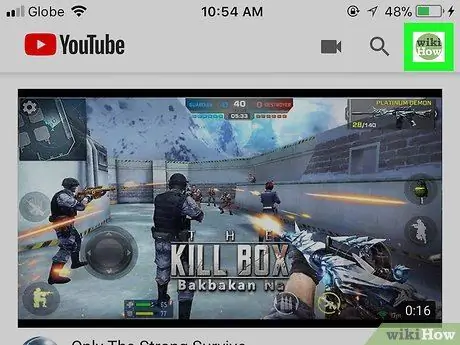
चरण 2. अपनी प्रोफ़ाइल फ़ोटो स्पर्श करें
आप इसे ऊपरी दाएं कोने में पा सकते हैं। इससे एक मेन्यू खुल जाएगा।
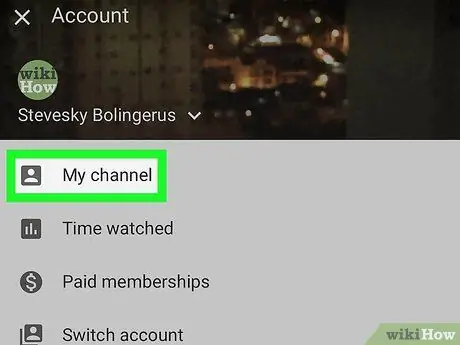
चरण 3. मेरा चैनल स्पर्श करें।
यह मेनू के शीर्ष पर है। आपके YouTube चैनल का मुख्य पृष्ठ प्रदर्शित किया जाएगा।
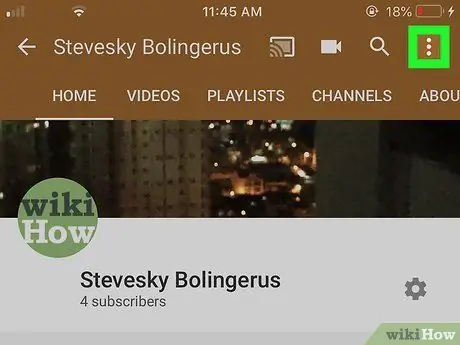
चरण 4. ऊपरी दाएं कोने में स्थित मेनू स्पर्श करें
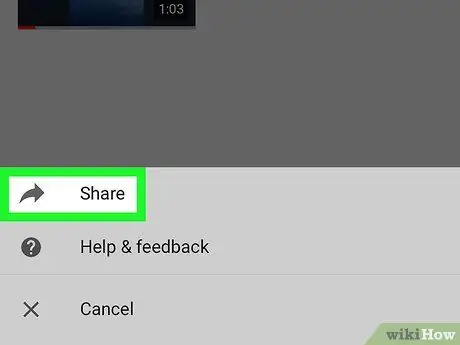
चरण 5. साझा करें स्पर्श करें।
ऐसा करते ही आपके टैबलेट या फोन पर शेयरिंग मेन्यू खुल जाएगा।
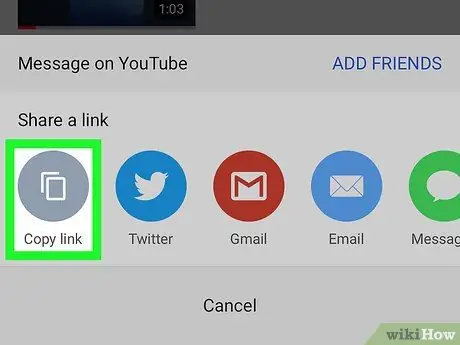
चरण 6. कॉपी लिंक स्पर्श करें।
आपने अब YouTube चैनल के URL को क्लिपबोर्ड पर सहेज लिया है।
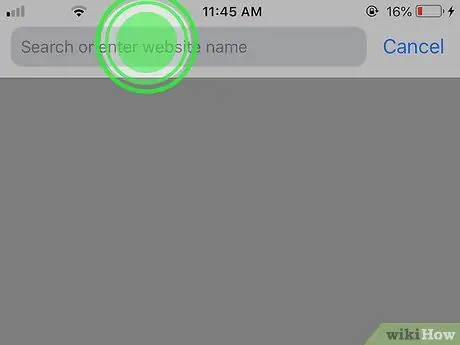
चरण 7. उस स्थान को स्पर्श करके रखें जहां आप URL पेस्ट करना चाहते हैं।
आप मैसेजिंग ऐप के माध्यम से अन्य लोगों को यूआरएल भेज सकते हैं, इसे सोशल मीडिया पर भेज सकते हैं, इसे एक दस्तावेज़ में सहेज सकते हैं, और इसी तरह। एक छोटा मेनू प्रदर्शित किया जाएगा।
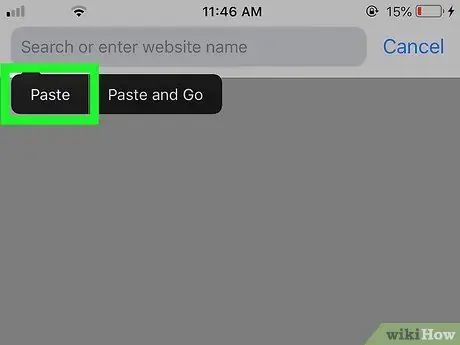
चरण 8. चिपकाएँ स्पर्श करें।
URL अब स्क्रीन पर प्रदर्शित होगा।
विधि २ का २: कंप्यूटर पर
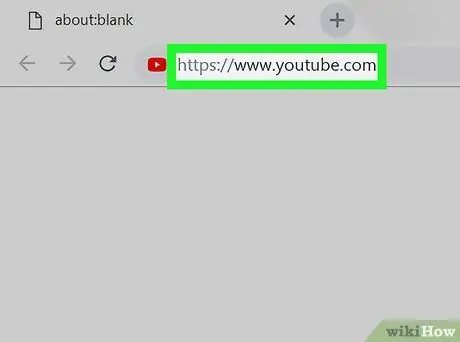
चरण 1. https://www.youtube.com पर जाएं।
अगर आपने अभी तक अपने YouTube खाते में साइन इन नहीं किया है, तो क्लिक करें साइन इन करें ऐसा करने के लिए ऊपरी दाएं कोने में।

स्टेप 2. प्रोफाइल फोटो पर क्लिक करें।
फोटो ऊपरी दाएं कोने में है।
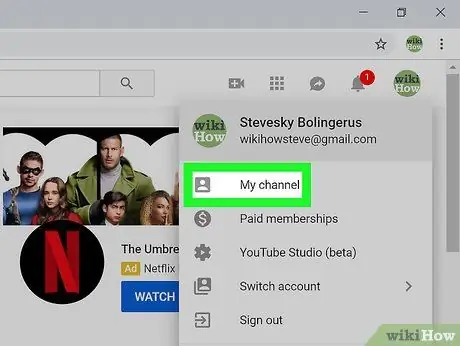
चरण 3. मेनू के शीर्ष पर मेरा चैनल क्लिक करें।
ऐसा करते ही आपका चैनल खुल जाएगा।
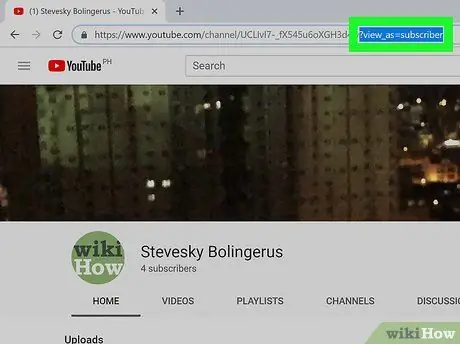
चरण 4. पता फ़ील्ड में ?view_as=subcriber को URL से निकालें।
आपके चैनल का URL स्क्रीन के शीर्ष पर एड्रेस बार में दिखाई देगा। एक बार "प्रश्न चिह्न (?)" और उसके पीछे का पाठ हटा दिए जाने के बाद, आपको अपने YouTube चैनल का URL मिल जाएगा।
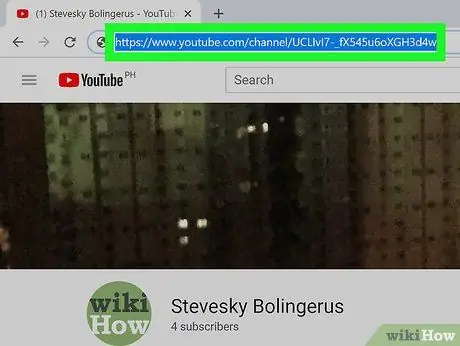
चरण 5. URL को हाइलाइट करें, फिर Command+C. दबाएं (मैक पर) या नियंत्रण + सी (विंडोज़ पर)।
ऐसा करने से यूआरएल क्लिपबोर्ड पर कॉपी हो जाएगा। अब आप इसे वांछित फ़ाइल या एप्लिकेशन में पेस्ट कर सकते हैं जहां आप इसे पेस्ट करना चाहते हैं। फिर कमांड + वी (मैक के लिए) या कंट्रोल + वी (विंडोज) दबाएं।







